HP ProDesk 600 G4 Base Model Small Form Factor PC User Manual
Browse online or download User Manual for Unknown HP ProDesk 600 G4 Base Model Small Form Factor PC. HP ProDesk 600 G4 Base Model Small Form Factor PC Hardware-Referenzhandbuch
- Page / 53
- Table of contents
- BOOKMARKS
- Hardware-Referenzhandbuch 1
- Info zu diesem Handbuch 3
- Inhaltsverzeichnis 5
- 1 Produkteigenschaften 7
- Komponenten an der Rückseite 8
- Position der Seriennummer 9
- 2 Hardware-Upgrades 10
- Entfernen der Frontblende 12
- Laufwerks 13
- Staublters 15
- Systemplatinenanschlüsse 18
- Laufwerkspositionen 26
- Vorhängeschloss 39
- Diebstahlsicherung 39
- Sperre zu lösen 44
- A Batterieaustausch 45
- B Elektrostatische Entladung 49
- Versandvorbereitung 51
- D Eingabehilfen 52
Summary of Contents
Hardware-ReferenzhandbuchHP ProDesk 600 G4 SFF Business PC
2 Hardware-UpgradesWartungsfreundliche FunktionenDer Computer ist mit Funktionen ausgestattet, die seine Aufrüstung und Wartung erleichtern. Für einig
Entfernen der Zugrisblende des Computers Um auf interne Komponenten zugreifen zu können, müssen Sie die Zugrisblende entfernen:1. Entfernen/deaktivi
Wiederanbringen der Zugrisblende des Computers Stellen Sie sicher, dass der Freigabehebel der Zugrisblende eingerastet ist, platzieren Sie dann die
7. Heben Sie die vier Laschen an der Oberseite der Frontblende an (1), und drehen Sie anschließend die Frontblende vom Gehäuse ab (2).Entfernen einer
2. Drücken Sie dann die Lasche an der linken Seite der Laufwerksblende nach innen (1) und drehen Sie anschließend die Bende von der Frontblende weg (2
Entfernen und Anbringen des optionalen Frontblenden-Staublters Einige Modelle sind mit einer Frontblende ausgestattet, die einen Staublter (optiona
5. Um den Staublter wiederanzubringen, drücken Sie den Filter an den unten abgebildeten Laschen-Positionen fest auf die Frontblende.6. Schließen Sie
5. Setzen Sie den Computer mit der rechten Seite nach unten in den optionalen Standfuß.6. Schließen Sie das Stromkabel und alle externen Geräte erneut
SystemplatinenanschlüsseIn der folgenden Abbildung und Tabelle sind die Komponenten der Laufwerksverbindungen der Systemplatine dargestellt bzw. aufge
Aufrüsten des Systemspeichers Der Computer ist mit DDR4-SDRAM-Speicher ausgestattet (Double Data Rate 4 Synchronous Dynamic Random Access Memory, sync
© Copyright 2018 HP Development Company, L.P.Windows ist in den USA und bzw. oder anderen Ländern entweder eine eingetragene Marke oder eine Marke der
andere verfügt, sollte der größere Speicher Kanal A zugewiesen werden. Wenn Sie die Steckplätze beispielsweise mit einem 2-GB-DIMM-Modul und drei 1-GB
6. Önen Sie die beiden Riegel des Speichermodulsteckplatzes (1), und setzen Sie das Speichermodul in den Steckplatz ein (2). Drücken Sie das Speicher
1. Entfernen/deaktivieren Sie alle Sicherheitsvorrichtungen, die das Önen des Computers verhindern.2. Entfernen Sie alle Wechseldatenträger, wie CDs
b. Wenn Sie eine PCI-Express-x4-Karte entfernen, halten Sie die Karte an beiden Ecken fest und bewegen Sie sie vorsichtig hin und her, bis die Anschlü
c. Wenn Sie eine PCI-Express-x16-Karte entfernen, ziehen Sie den Befestigungsarm an der Rückseite des Erweiterungssteckplatzes von der Karte weg (1),
12. Zum Einsetzen einer neuen Erweiterungskarte halten Sie die Karte direkt über den Steckplatz auf der Systemplatine. Bewegen Sie die Karte dann zur
15. Bringen Sie die Zugrisblende des Computers wieder an.16. Wenn der Computer auf einem Standfuß platziert war, stellen Sie ihn wieder darauf.17. Sc
WICHTIG: So vermeiden Sie Datenverluste und Beschädigungen des Computers oder Laufwerks:Wenn Sie ein Laufwerk installieren oder entfernen, fahren Sie
7. Ziehen Sie das Stromkabel (1) und das Datenkabel (2) von der Rückseite des optischen Laufwerks ab.WICHTIG: Um Schäden am Kabel zu vermeiden, ziehen
Einbauen eines 9,5 mm schmalen optischen Laufwerks 1. Entfernen/deaktivieren Sie alle Sicherheitsvorrichtungen, die das Önen des Computers verhindern
Info zu diesem HandbuchDieses Handbuch bietet grundlegende Informationen für die Aufrüstung des HP ProDesk Business PC.VORSICHT! Zeigt eine gefährlich
9. Schieben Sie das optische Laufwerk durch die Frontblende vollständig in den Schacht hinein (1), bis der Schieber an der Rückseite des Laufwerks ein
15. Schließen Sie das Stromkabel und alle externen Geräte erneut an und schalten Sie den Computer ein.16. Verriegeln Sie alle Sicherheitsvorrichtungen
8. Ziehen Sie den Freigabehebel neben der Rückseite der Festplatte nach außen (1). Während Sie den Freigabehebel nach außen ziehen, schieben Sie die F
● Sie können auch eine 2,5-Zoll-Festplatte in einen 3,5-Zoll-Laufwerksschacht einbauen, indem Sie eine Adapterhalterung wie im unten angezeigten Beisp
– Fixieren Sie die Festplatte am Laufwerksschacht-Adapter, indem Sie vier schwarze M3-Schrauben durch die Unterseite der Adapterhalterung in die entsp
10. Richten Sie die Befestigungsschrauben an den Aussparungen am Laufwerkskäg aus, drücken Sie die Festplatte nach unten in den Schacht hinein, und s
13. Wenn der Computer auf einem Standfuß platziert war, stellen Sie ihn wieder darauf.14. Schließen Sie das Stromkabel und alle externen Geräte erneut
10. Um eine M.2 SSD-Karte zu entfernen, entfernen Sie das Gitter (1), entfernen Sie die Halterung (2), entfernen Sie die Schraube, die die Karte befes
12. Bauen Sie den Laufwerkkäg wieder ein. Schieben Sie die Laschen an der rechten Seite des Laufwerkskägs in die Schlitze am Gehäuse (1) und drücken
Installieren eines SicherheitsschlossesDie unten und auf den folgenden Seiten abgebildeten Sicherheitsschlösser können verwendet werden, um den Comput
iv Info zu diesem Handbuch
HP Business PC-Sicherheitsschloss V2 Das HP PC-Sicherheitsschloss V2 wurde entworfen, um alle Geräte Ihrer Workstation sicher zu befestigen.1. Befesti
3. Schieben Sie das Sicherungskabel durch die Halterung der Diebstahlsicherung.4. Ziehen Sie die zwei Klingen der Schere des Monitorschlosses auseinan
5. Schieben Sie das Sicherungskabel durch die Sicherheitsführung, die am Monitor befestigt ist.6. Befestigen Sie die Halterung des Zubehörkabels mit d
7. Schieben Sie das Sicherungskabel durch die Önungen in der Halterung des Zubehörkabels.8. Schrauben Sie das Schloss mit der beigefügten Schraube am
9. Setzen Sie das Steckerende des Sicherungskabels in die Sperre ein (1), und drücken Sie gegen den Knopf (2), um die Sperre zu aktivieren. Verwenden
A BatterieaustauschDie mit dem Computer gelieferte Batterie versorgt die Echtzeituhr des Computers mit Strom. Tauschen Sie die im Computer vorhandene
8. Führen Sie je nach Typ der Batteriehalterung auf der Systemplatine die folgenden Schritte aus, um die Batterie auszutauschen.Typ 1a. Nehmen Sie die
b. Um die neue Batterie einzusetzen, schieben Sie eine Seite der Ersatzbatterie mit dem Pluspol nach oben unter die Halterungslippe (1). Drücken Sie d
11. Schließen Sie das Stromkabel und alle externen Geräte erneut an und schalten Sie den Computer ein.12. Legen Sie das Datum und die Uhrzeit, Ihre Ke
B Elektrostatische EntladungDie Entladung statischer Elektrizität über einen Finger oder einen anderen Leiter kann die Systemplatine oder andere Baute
Inhaltsverzeichnis1 Produkteigenschaften ...
C Richtlinien zu Betrieb, Pege und Versand des ComputersHinweise zu Betrieb und Routine-Pege des Computers Beachten Sie die folgenden Hinweise zur o
Vorsichtsmaßnahmen für optische LaufwerkeBeachten Sie die nachfolgenden Hinweise für den Betrieb und die Reinigung von optischen Laufwerken.Betrieb● B
D EingabehilfenHP entwirft, produziert und vermarktet Produkte und Services, die jeder Benutzer, einschließlich Menschen mit Behinderungen, entweder e
IndexBBatterieaustausch 39Belüftungshinweise 44EEinbauenAkku 39Computer, Zugrisblende 6Erweiterungskarte 15Festplatte 25Laufwerkskabel 20M.2 SSD-Kart
Anhang C Richtlinien zu Betrieb, Pege und Versand des Computers ... 44Hinweise zu Be
1 ProdukteigenschaftenFunktionen der StandardkongurationDie jeweiligen Funktionen können sich je nach Modell unterscheiden. Wenn Sie Unterstützung be
Komponenten an der VorderseiteDie Anordnung der Laufwerke kann von Modell zu Modell unterschiedlich sein. Einige Modelle besitzen eine Laufwerksblende
Komponenten an der Rückseite 2 Serieller Anschluss (nur bestimmte Produkte) 7 USB-Anschlüsse (2)3 RJ-45-Netzwerkbuchse 8 USB SuperSpeed Anschlüss




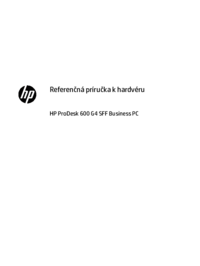




















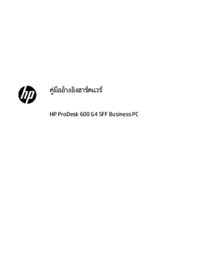





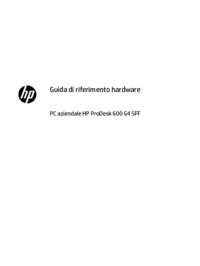



 (89 pages)
(89 pages) (89 pages)
(89 pages) (90 pages)
(90 pages) (58 pages)
(58 pages) (110 pages)
(110 pages) (75 pages)
(75 pages) (59 pages)
(59 pages) (46 pages)
(46 pages) (55 pages)
(55 pages) (90 pages)
(90 pages) (48 pages)
(48 pages) (53 pages)
(53 pages)







Comments to this Manuals